În acest articol, vom explora diverse metode prin care poți readuce iPhone X la setările din fabrică, inclusiv situațiile în care nu ai la îndemână parola ID-ului Apple sau acces la iTunes. Te invit să citești cu atenție acest ghid pentru a înțelege pe deplin procesul.

Cum să resetezi iPhone X la setările din fabrică
Este important de reținut că resetarea la setările din fabrică este o acțiune drastică, care va șterge toate informațiile și datele de pe iPhone-ul tău. După acest proces, va trebui să configurezi dispozitivul de la zero. Iată pașii pe care trebuie să-i urmezi:
1. Deschide aplicația „Setări” de pe iPhone-ul tău.
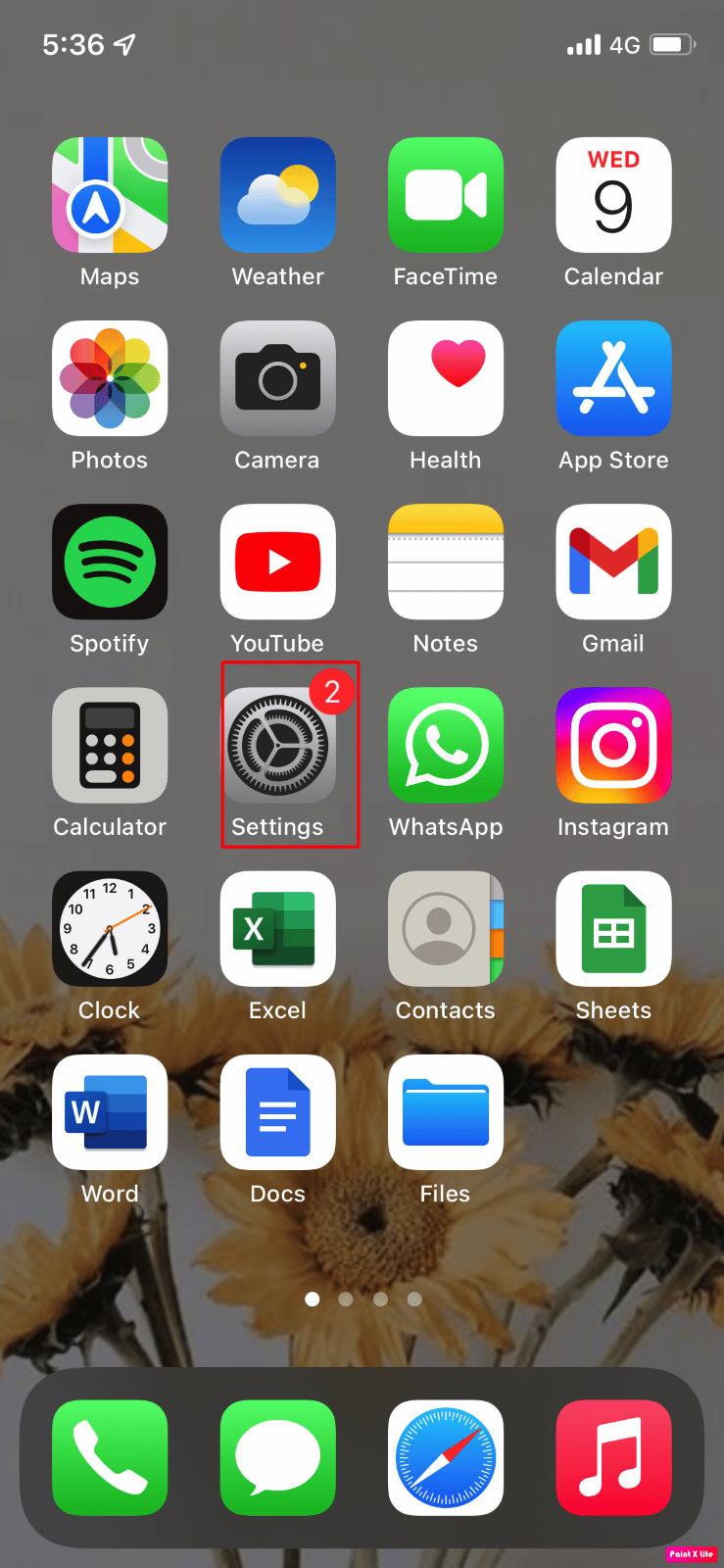
2. Navighează la secțiunea „General”, apoi apasă pe „Transfer sau Resetare iPhone”.
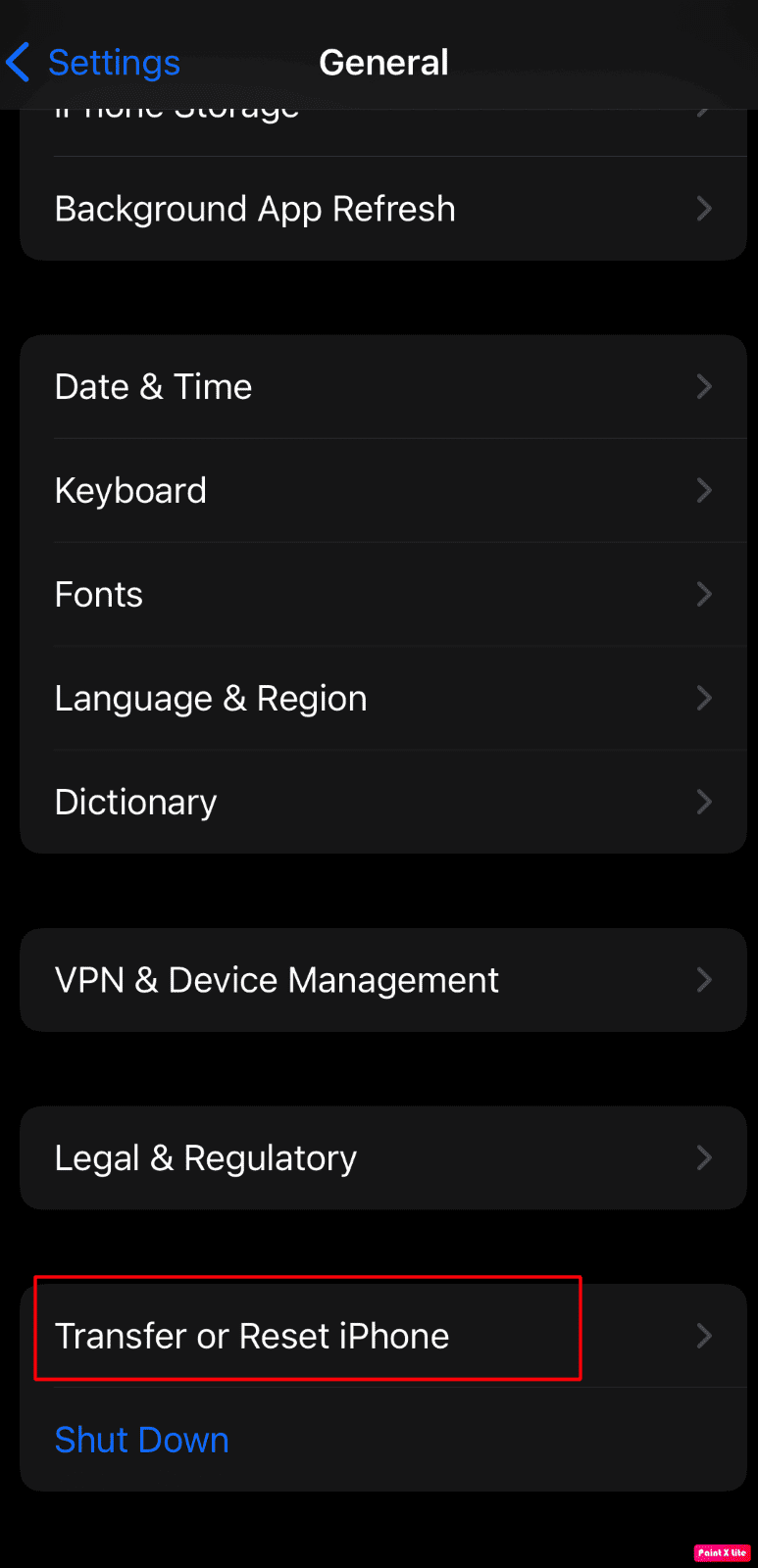
3. Selectează opțiunea „Ștergeți tot conținutul și setările”.
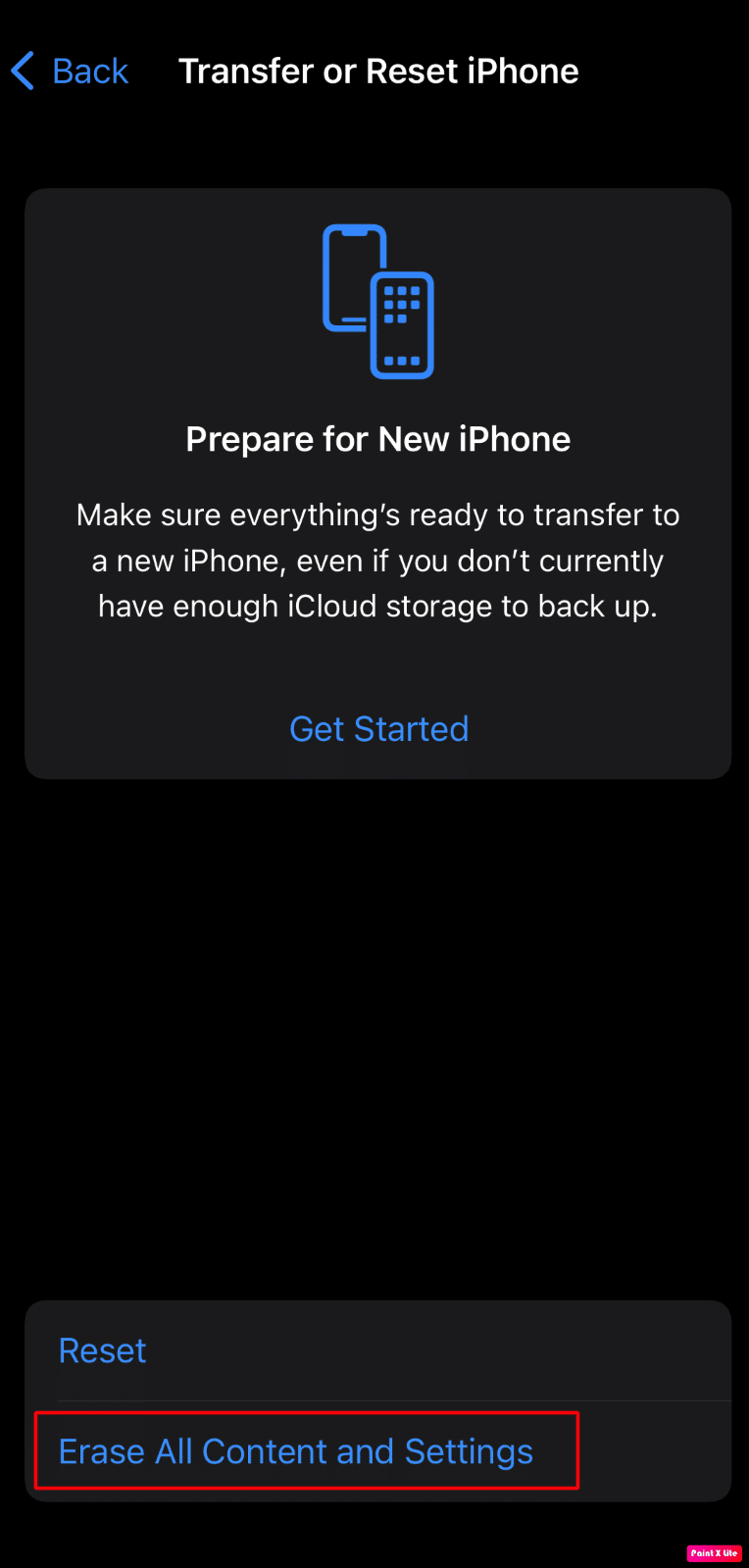
Cum resetezi iPhone X fără parola ID-ului Apple
Dacă ai uitat parola ID-ului Apple, nu te panica. Există o cale de a reseta dispozitivul, urmând acești pași:
1. În primul rând, trebuie să oprești iPhone-ul. Iată cum:
-
Pentru modelele iPhone fără buton Home: apasă și menține apăsat simultan butonul de volum (sus sau jos) și butonul lateral până când apare glisorul de oprire. Glisează pentru a opri dispozitivul.
-
Pentru iPhone-urile cu buton Home: apasă și menține apăsat butonul lateral sau de sus, apoi glisează cursorul de oprire.
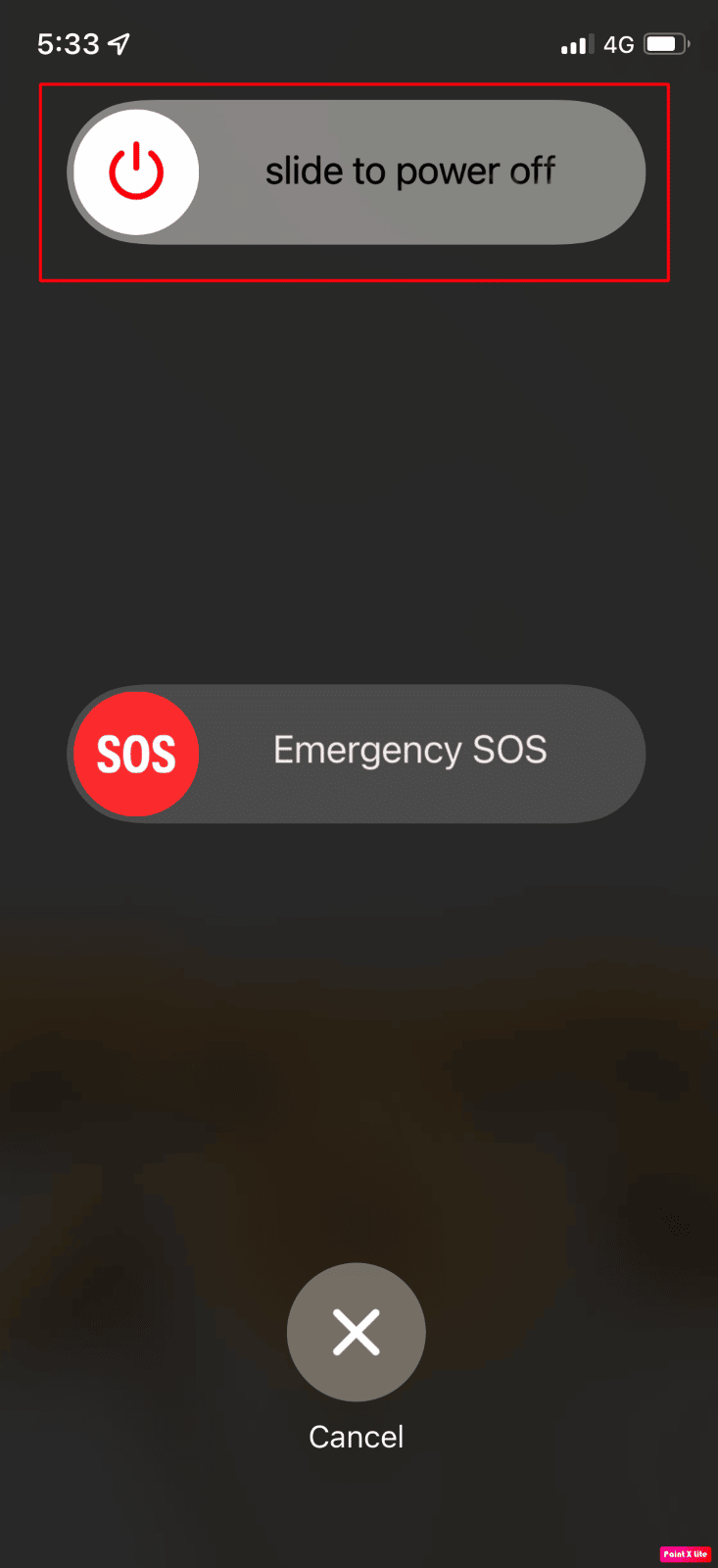
2. Acum, pune iPhone-ul în modul de recuperare folosind combinația de butoane corectă, în funcție de modelul tău:
-
Pentru iPhone 8 și modelele mai noi: folosește butonul lateral.
-
Pentru iPhone 7: folosește butonul de reducere a volumului.
Apasă și menține apăsat butonul specific modelului tău, apoi conectează imediat iPhone-ul la computer. Nu elibera butonul până când apare ecranul Mod de recuperare pe iPhone.
3. Deschide aplicația Finder pe un Mac sau aplicația iTunes pe un PC cu Windows. În bara laterală din stânga, vei vedea pictograma iPhone-ului tău. Folosește opțiunea „Restaurare iPhone” pentru a reseta dispozitivul fără a avea nevoie de parola ID-ului Apple.
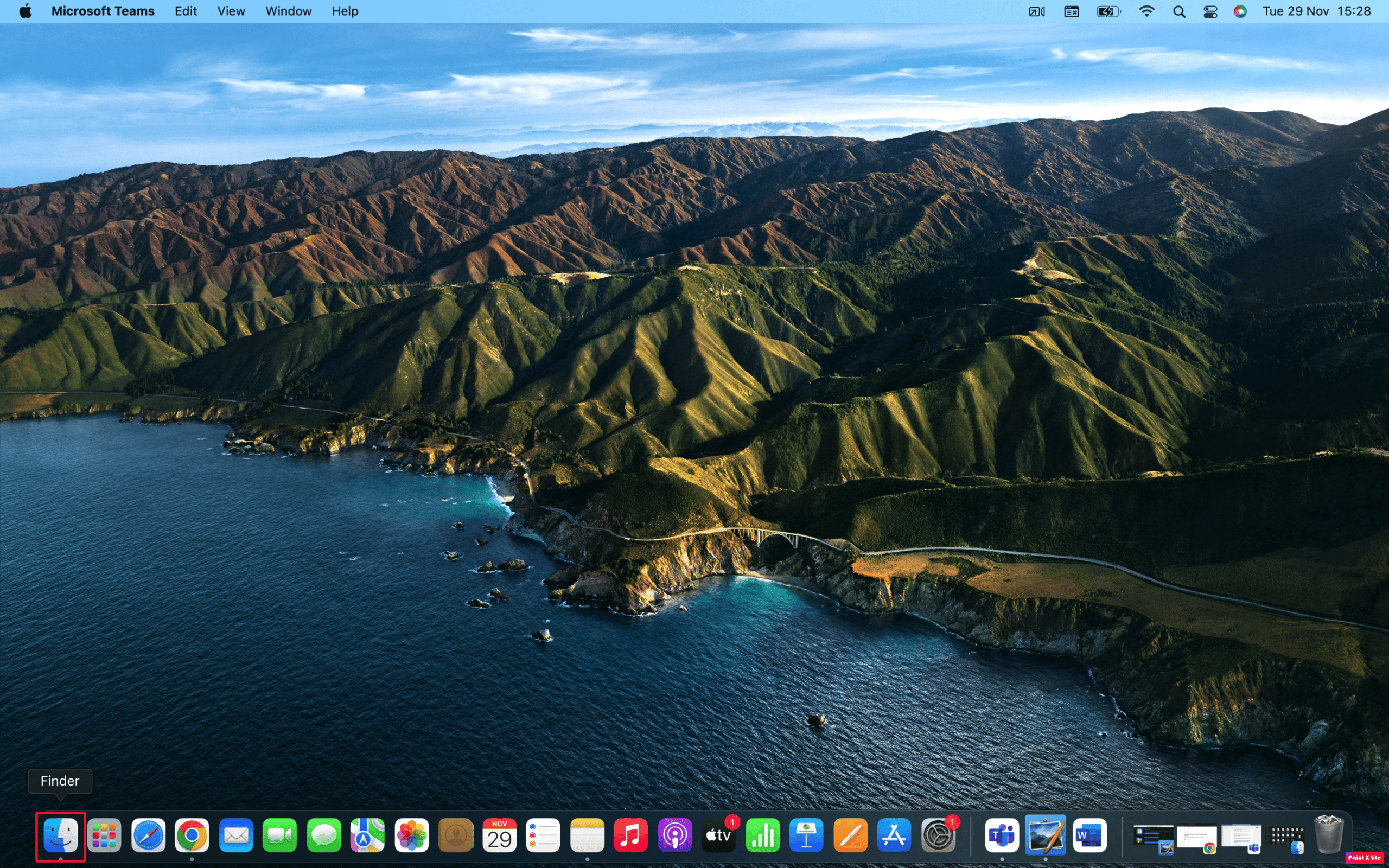
4. Dacă iPhone-ul tău nu rulează cea mai recentă versiune iOS, va trebui să selectezi „Restaurare și actualizare”. Urmează instrucțiunile de pe ecran pentru a finaliza procesul. Odată ce restaurarea este completă, deconectează iPhone-ul de la computer și configurează-l ca un dispozitiv nou.
Resetarea iPhone X folosind butoanele
O altă metodă este resetarea prin intermediul butoanelor fizice ale telefonului. Iată cum:
1. Apasă și eliberează rapid butonul de creștere a volumului.
2. Apasă și eliberează rapid butonul de reducere a volumului.
3. Apasă și menține apăsat butonul lateral.
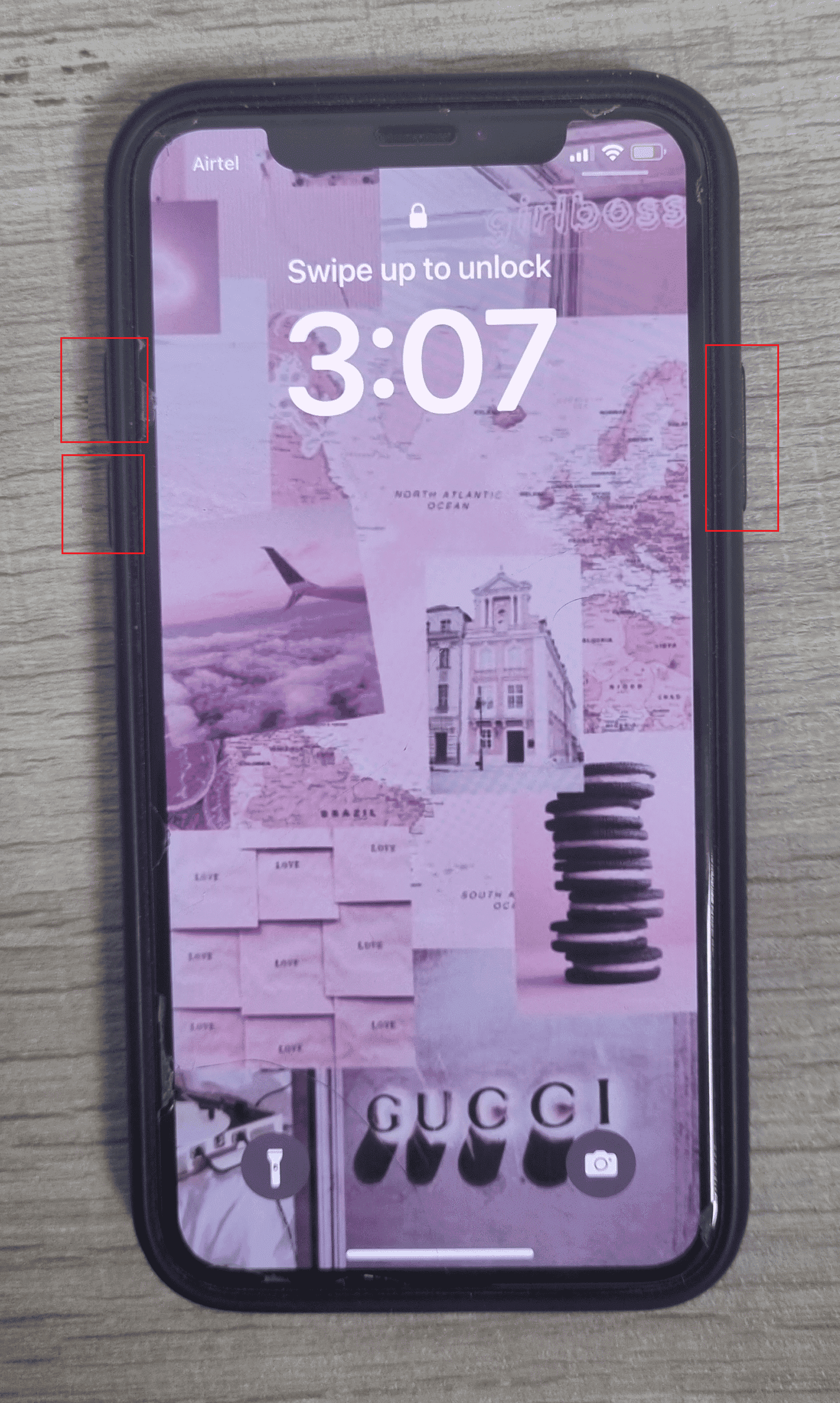
4. Când apare logo-ul Apple, eliberează butonul lateral.
După ce ai urmat acești pași, poți continua cu resetarea la setările din fabrică, urmând pașii de mai jos:
1. Deschide aplicația „Setări” de pe dispozitiv.
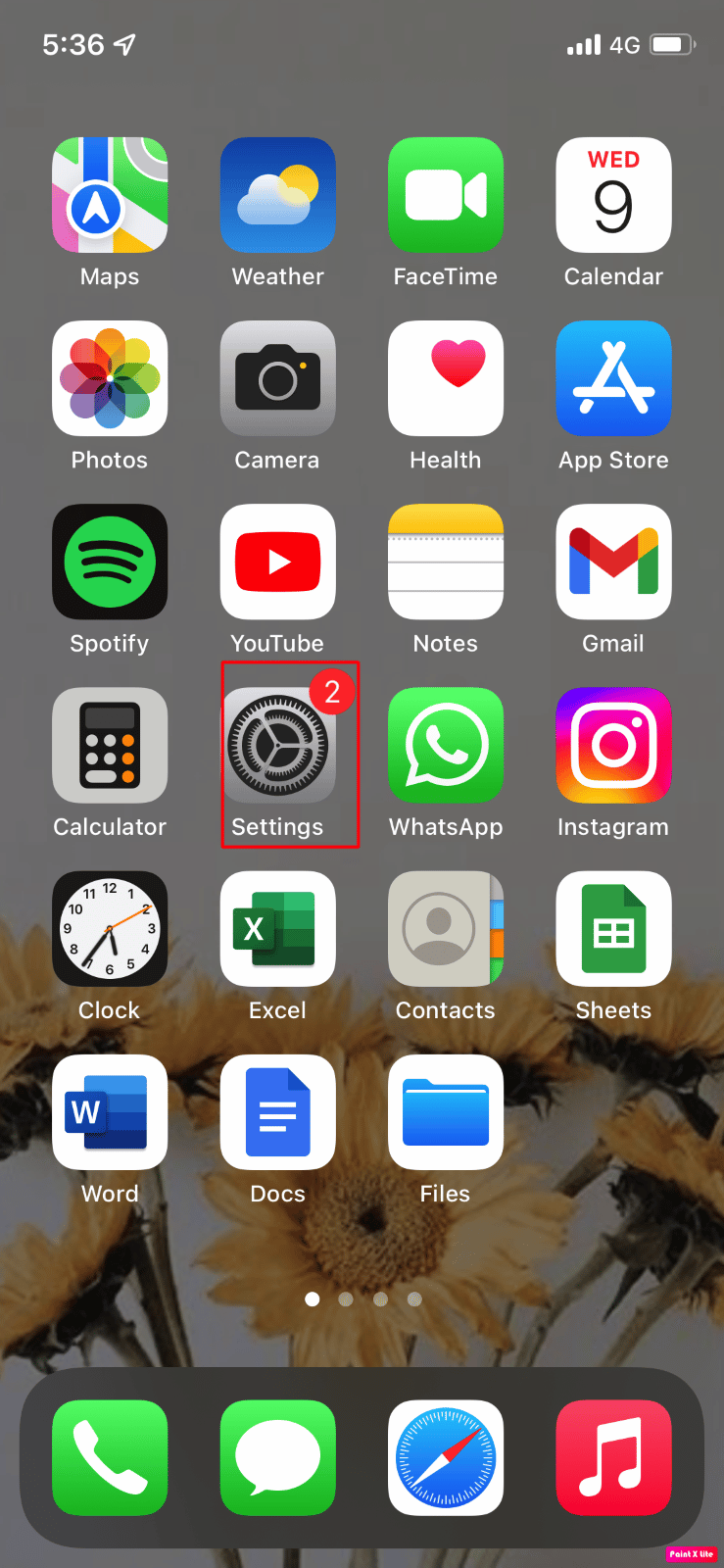
2. Accesează secțiunea „General”, apoi apasă pe „Transfer sau Resetare iPhone”.
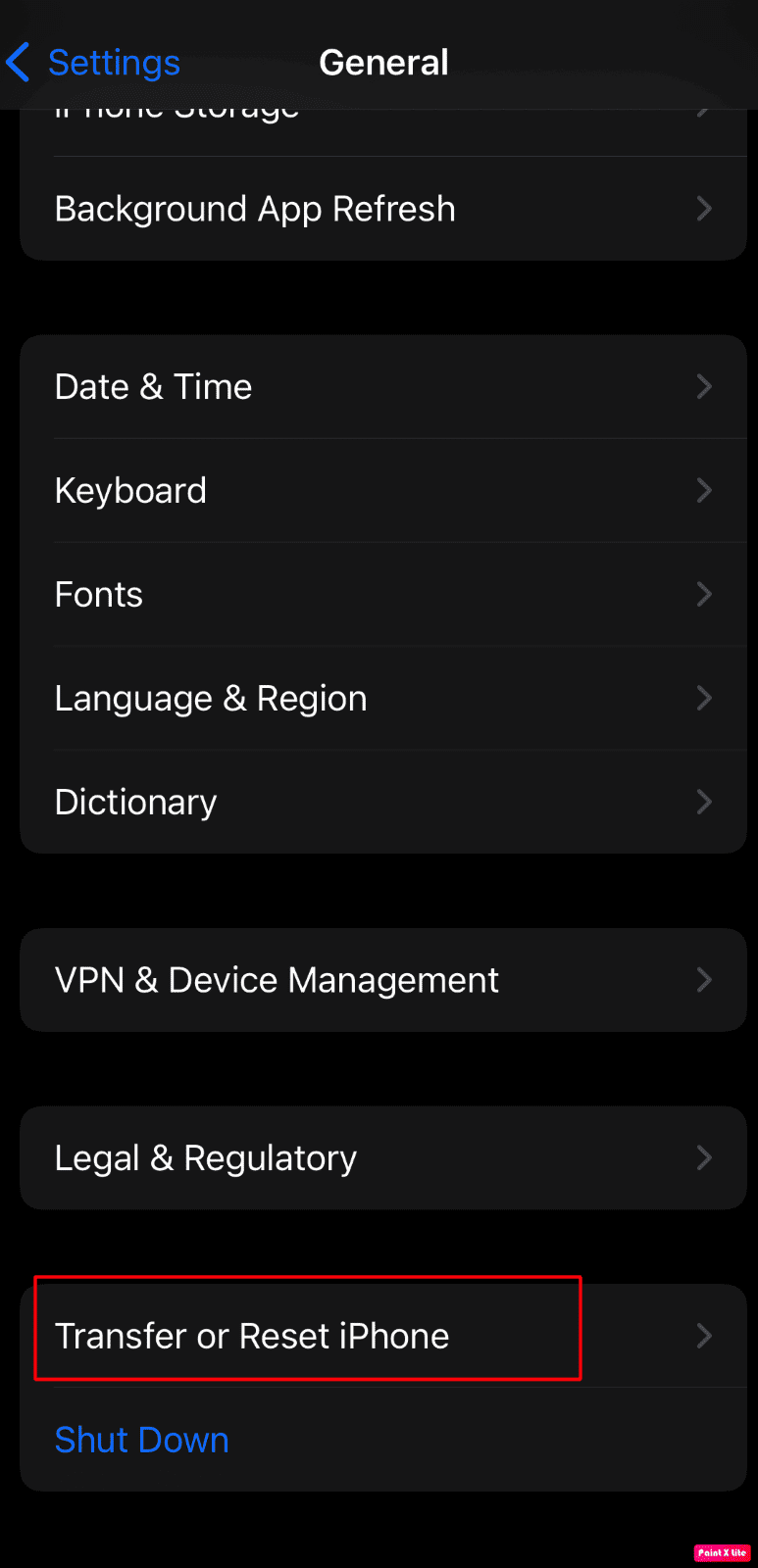
3. Alege opțiunea „Ștergeți tot conținutul și setările”.
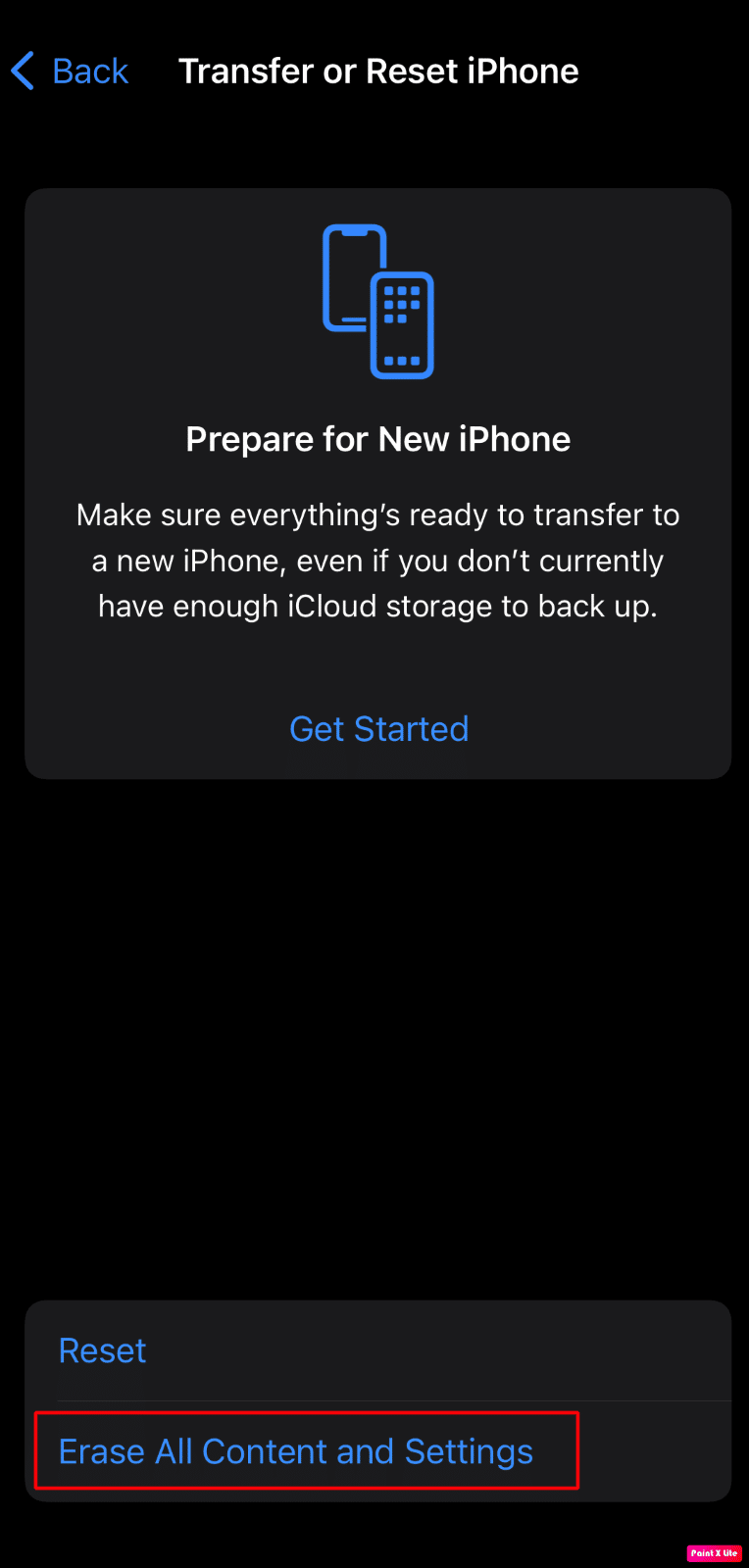
Cum resetezi iPhone X fără iTunes
Dacă dorești să resetezi iPhone-ul fără a folosi iTunes, ai la dispoziție două metode:
Metoda 1: Resetarea prin Setări
1. Deschide aplicația „Setări” pe iPhone-ul tău.
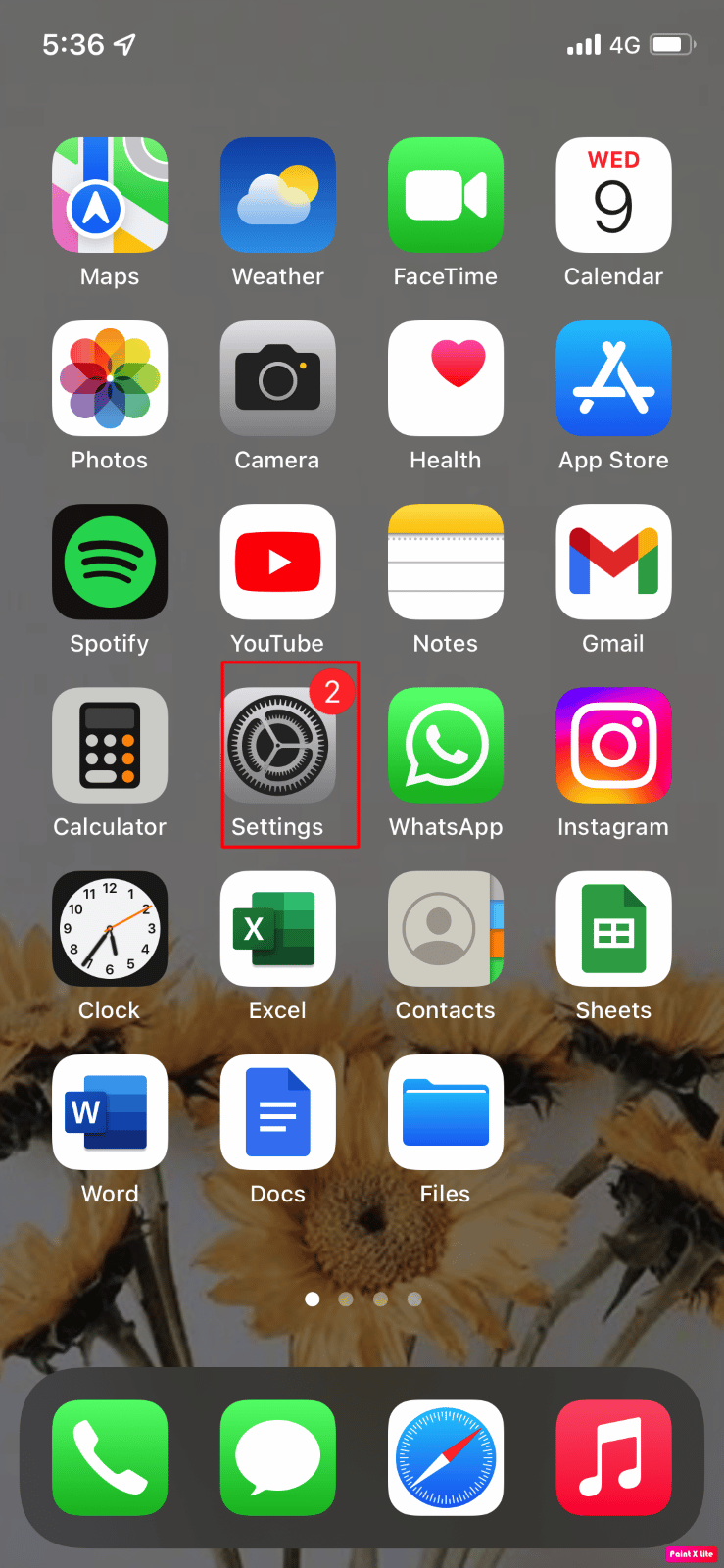
2. Mergi la „General” și selectează „Transfer sau Resetare iPhone”.
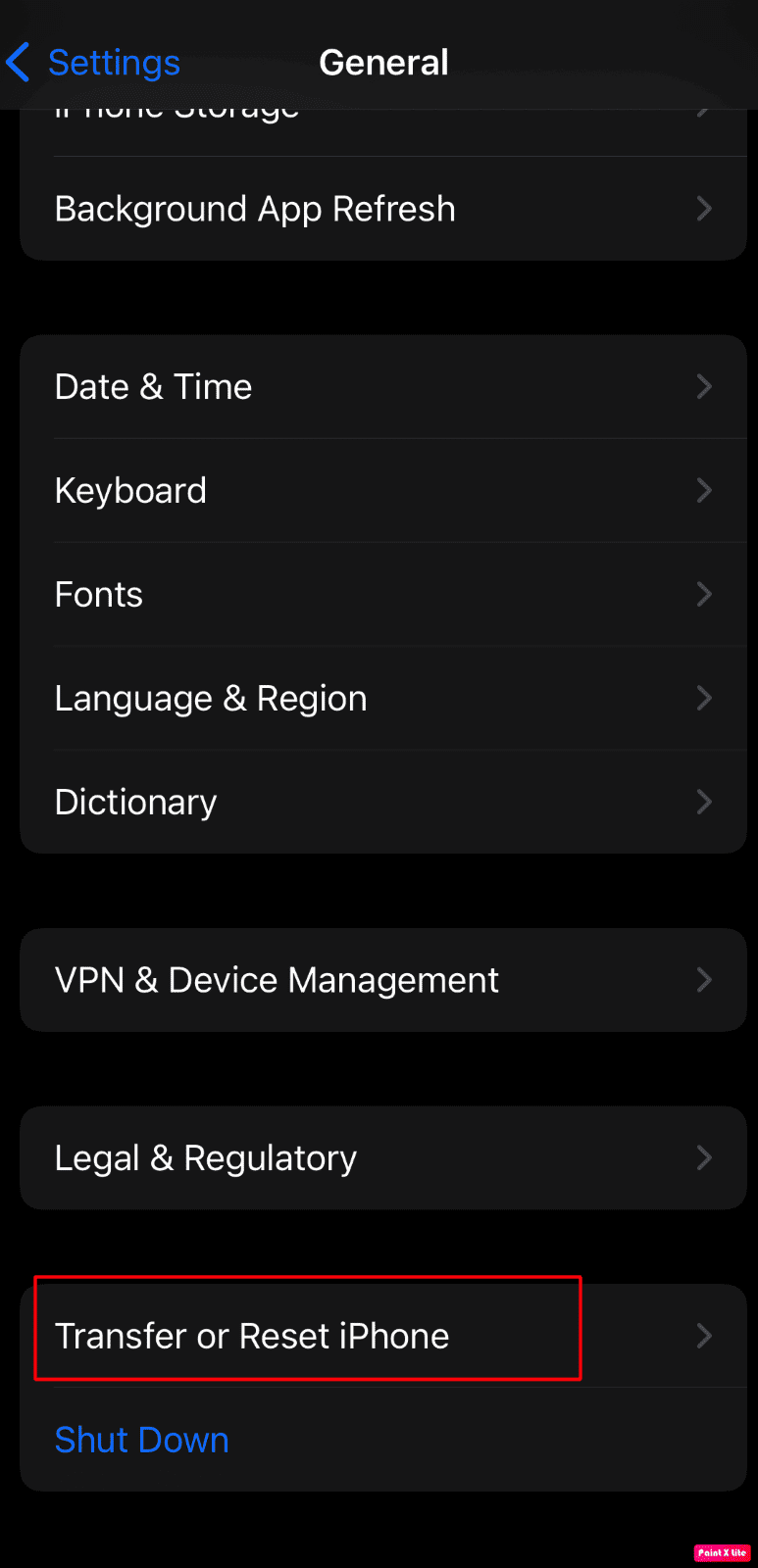
3. Apasă pe „Ștergeți tot conținutul și setările”.
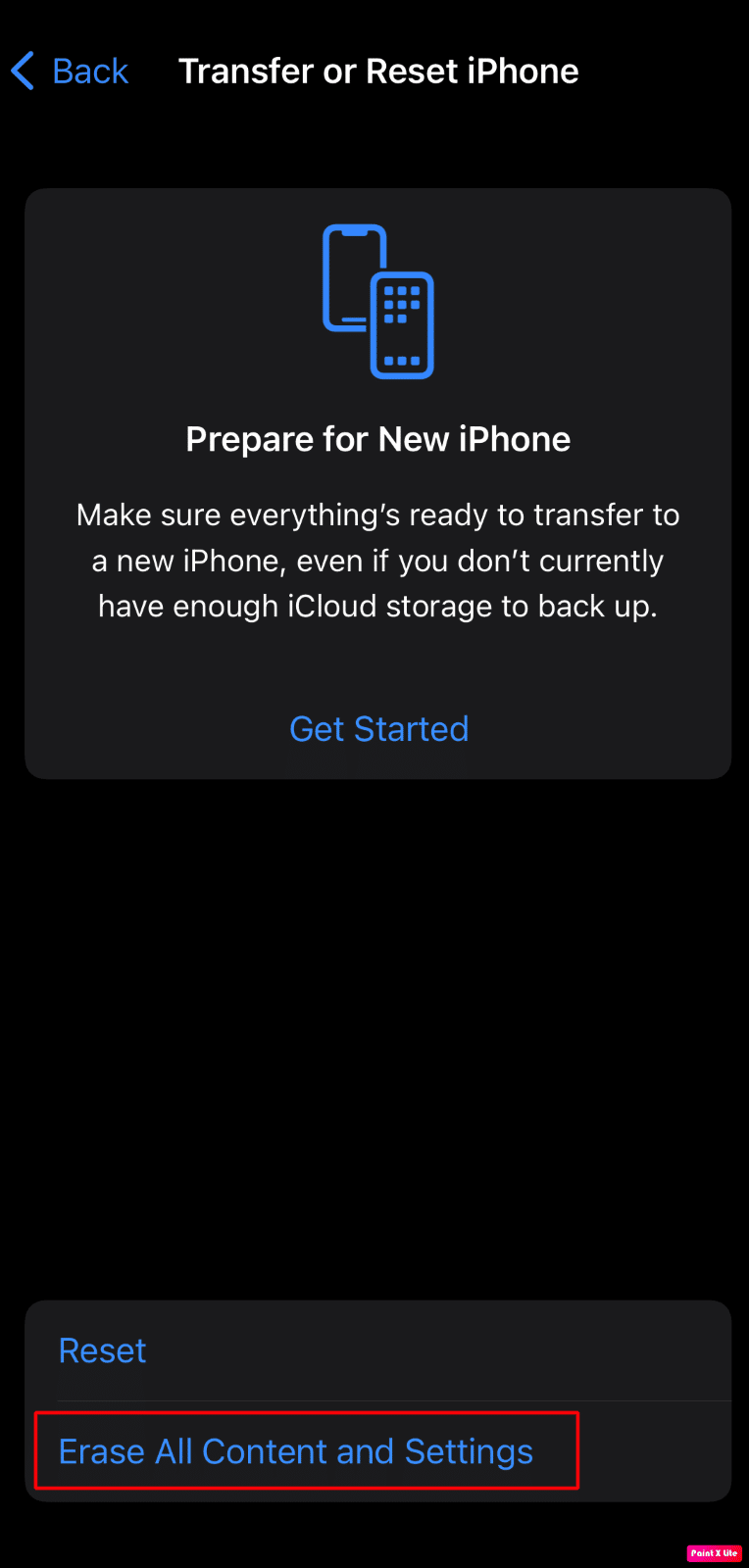
Metoda 2: Resetarea folosind Find My iPhone
1. Pe computer, deschide site-ul icloud.com.
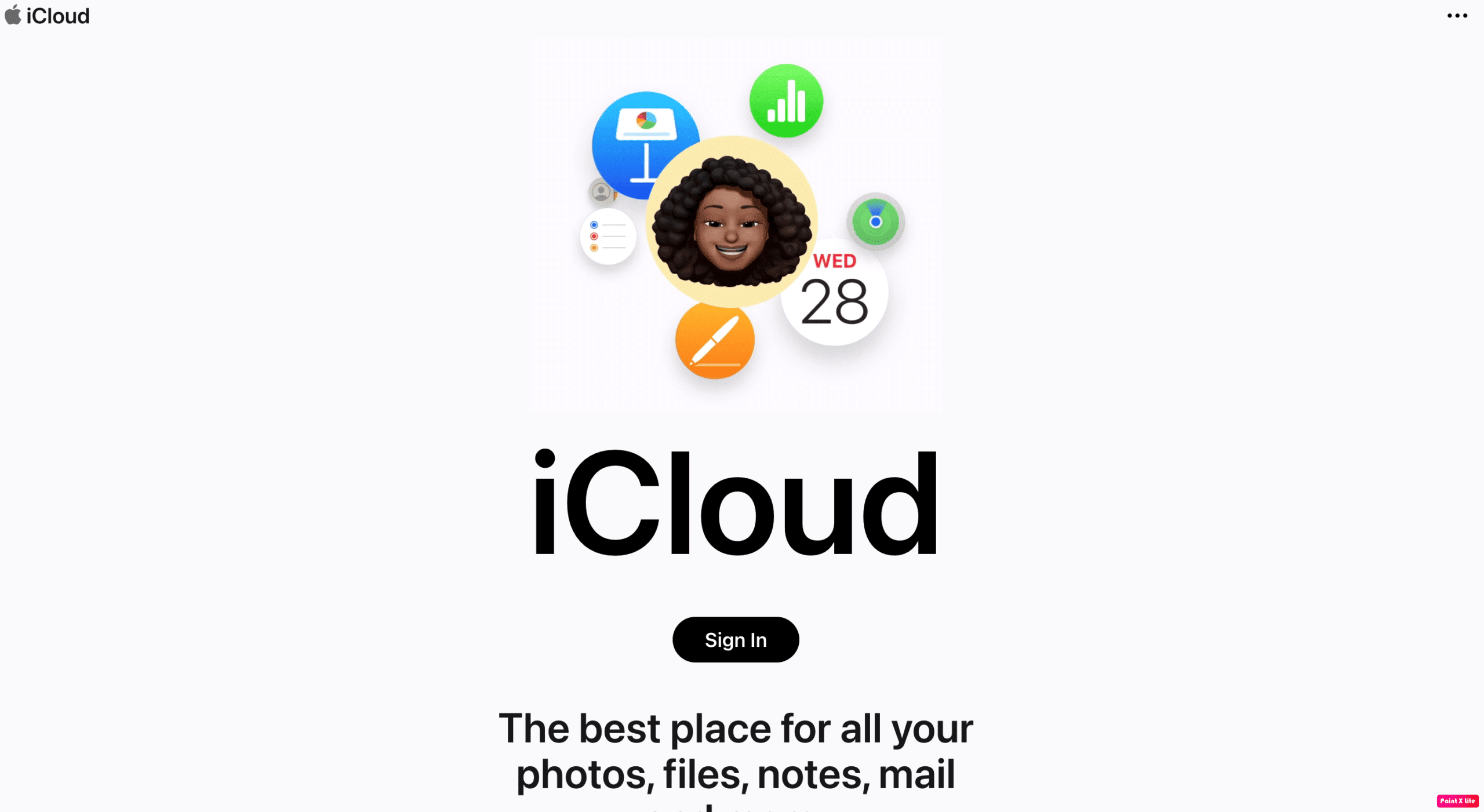
2. Conectează-te cu ID-ul și parola Apple.
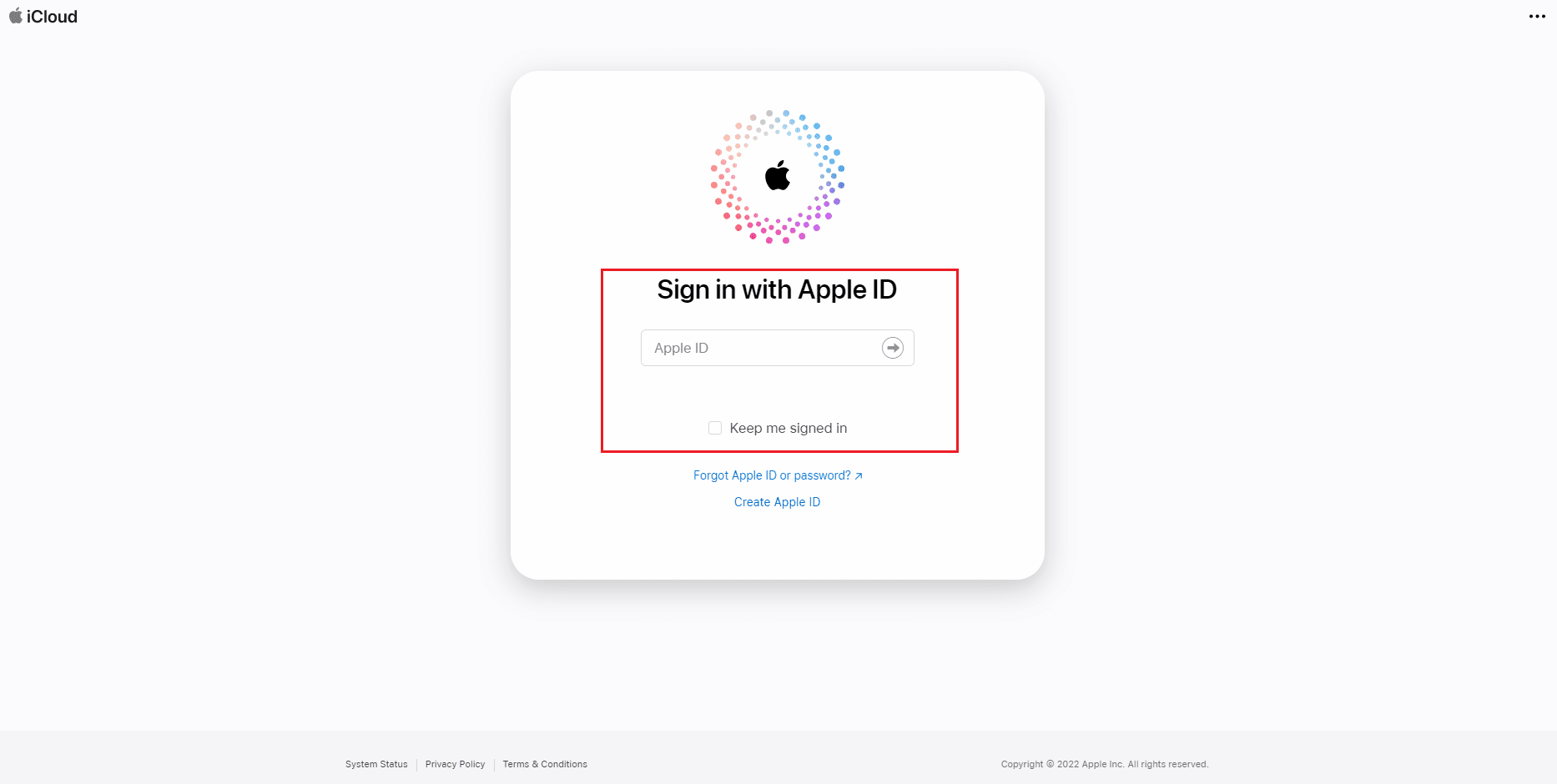
3. Selectează opțiunea „Find My iPhone”.
4. În meniul dispozitivelor, alege iPhone-ul pe care dorești să-l ștergi.
5. Apasă pe pictograma „Ștergeți iPhone”.
***
Sper că acest articol te-a ajutat să înțelegi cum poți reseta un iPhone X, fie că ai acces la parolă sau nu și fie că ai acces la iTunes sau nu. Te invit să vizitezi site-ul nostru periodic pentru mai multe ghiduri și informații utile. Dacă ai întrebări sau sugestii, te rog să le lași în secțiunea de comentarii de mai jos.